مسح السجل في ايباد – عندما تزور أي موقع ويب أو تقوم بتنزيل الصور أو التفاعل مع منشورات Facebook على Safari ، يقوم متصفح الويب بحفظ سجل لهذه الجلسات. الآن ، إذا كنت تستخدم جهاز iPad الخاص بشخص آخر على سبيل الإعارة ، أو جهاز iPad الخاص بإخوتك ، أو جهاز iPad الخاص بوالديك ، فلن يكون من الحكمة الحفاظ على بيانات التصفح الخاصة بك كما هي عند إعادة الجهاز.
وبالتالي ، تحتاج إلى حذف محفوظات بيانات التصفح هذه. كما أن محو بيانات التصفح من وقت لآخر يحافظ على سرعة واستجابة متصفح Safari بجهاز iPad. لكن كيف تفعل ذلك؟ إذا كنت تطرح هذا السؤال ، فقد وصلت إلى المكان الصحيح. تعرف على كيفية مسح السجل على iPad بخمس طرق مختلفة سريعة وسهلة.
طرق مسح السجل في ايباد :
الطريقة الاولى: عن طريق سفاري بوكماركس (الاشارات المرجعية / Bookmarks)
- افتح تطبيق Safari على جهاز iPad.
- على الجانب الأيسر من شريط العناوين ، يجب أن ترى أيقونة الإشارات المرجعية. يبدو كأنه كتاب مفتوح.
- انقر فوق أيقونة الإشارات المرجعية لفتح لوحة التنقل في الإشارات المرجعية.
- ستدرج اللوحة الموجودة على الجانب الأيسر أيضًا جميع الإشارات المرجعية التي أضفتها.
- اضغط لفترة طويلة على أي إشارة مرجعية ، وستظهر قائمة سياق على اليمين.
- انقر فوق حذف في قائمة السياق هذه لمسح الإشارة المرجعية بشكل دائم.
الطريقة الثانية: من تطبيق الإعدادات
- حدد موقع تطبيق الإعدادات على جهاز iPhone الخاص بك وقم بتشغيله.
- في قائمة الإعدادات ، سترى معظم التطبيقات المتوفرة على الجهاز.
- مرر لأسفل إلى أسفل ، وسترى تطبيق Safari.
- اضغط على Safari لفتح نافذة الإعدادات لتطبيق Safari.
- سترى أقسامًا مثل عام والخصوصية والأمان وما إلى ذلك.
- يجب أن ترى أيضًا مسح السجل وبيانات الموقع. اضغط على ذلك.
- ستظهر شاشة تأكيد. اضغط على محو السجل والبيانات على تلك الشاشة.
- إنها إلى حد بعيد أسرع طريقة لحذف السجل من iPad.
الطريقة الثالثة: عن طريق بيانات بحث Google
- افتح تطبيق بحث Google.
- من المفترض أن ترى مربعًا يقول “انقر على الميكروفون”. انقر فوق ذلك.
- سيتم فتح شاشة سجل البحث مع عبارات بحث Google الحديثة.
- اضغط على خيار عرض الكل في الزاوية اليمنى العليا.
- اضغط على خيار مسح الكل الموجود في أعلى اليمين.
- ستطلب منك نافذة منبثقة تحذيرية تأكيد “محو سجل الجهاز”. اضغط على هذا الزر.
- سيقوم iPad بإزالة كل سجل بحث Google.
الطريقة الرابعة: من تطبيق Safari
- قم بتشغيل تطبيق Safari على جهاز iPad.
- اضغط على زر المربع المزدوج لعرض جميع علامات التبويب المفتوحة في Safari.
- أغلق الكل باستثناء الذي فتحته للتو.
- بجوار رمز المربع المزدوج ، ستجد رمز الإشارات المرجعية. اضغط على ذلك.
- في شاشة الإشارات المرجعية ، حدد علامة التبويب الموجودة في أقصى اليمين والتي تمثل محفوظات الاستعراض.
- إذا كنت تريد حذف محفوظات الاستعراض المحددة ، فمرر سجل التصفح الأول إلى اليسار.
- سيظهر خيار حذف في الطرف الأيمن من سجل التصفح هذا.
- انقر فوق حذف لمسح سجل واحد.
- إذا كنت ترغب في إزالة جميع سجلات التصفح ، فما عليك سوى النقر فوق الزر مسح الموجود في الركن الأيمن السفلي.
- اختر كل الوقت لمحو جميع بيانات التصفح.
لقد تعلمت في هذا المقال من مدونة عربي تك التقنية Arabitec.com أفضل 4 طرق لمحو السجل من iPad أو iPad الخاص بشخص آخر تستعيره. يمكنك استخدام أي من التقنيات المذكورة أعلاه وضمان الحفاظ على خصوصيتك.
إقرأ أيضاً: تسجيل الشاشة على ايفون أو ايباد
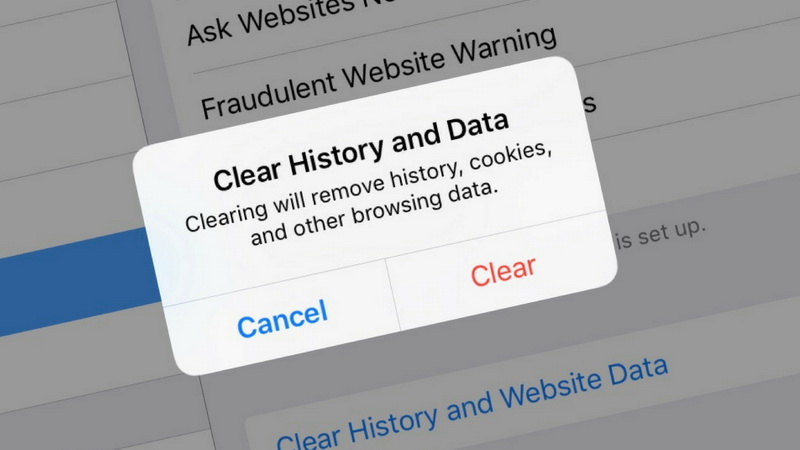
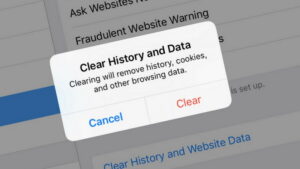


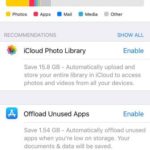



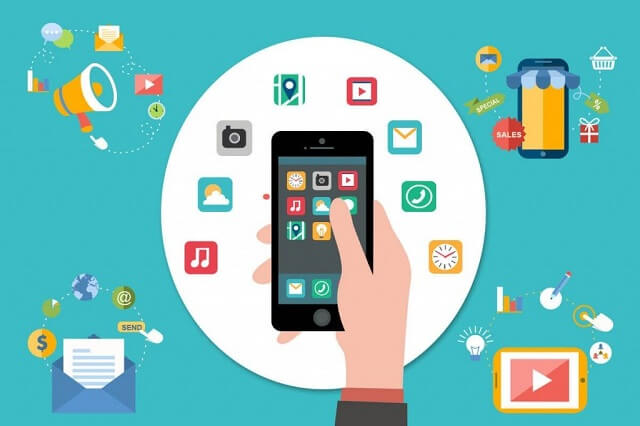

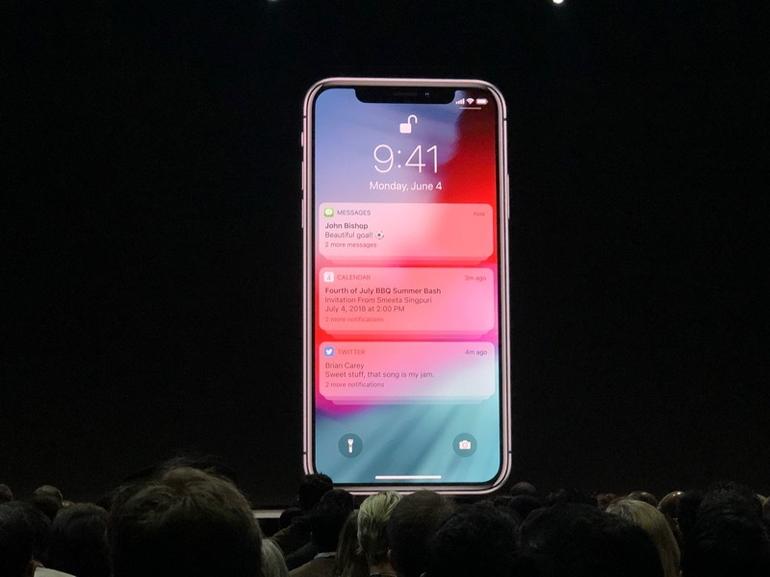
[…] إقرأ أيضاً: مسح السجل في ايباد – شرح 4 طرق بسيطة جداً […]